Nero Burning Rom, CDBurnerXP o Burnware sono software necessari per masterizzare CD o DVD ? Dipende. Una persona che vuole masterizzare un filmato da riprodurre su un lettore DVD ha bisogno di un software come Burnware o Nero Burning Rom ma le altre persone, quelle che masterizzano DVD o CD con il solo scopo di creare delle copie di backup di dati o documenti, possono benissimo farne a meno. E’ sufficiente un software freeware o opensource o, ancor meglio, evitare l’installazione di software aggiuntivi e affidarsi alla funzione di masterizzazione integrata in Windows 7 o Windows 8.
Chiunque può usare la funzione di masterizzazione di Windows 7 o Windows 8, è un’operazione alla portata di chiunque. La prima cosa da fare è aprire Explorer e recarci in Computer o, ancor meglio, premere il pulsante Start e selezionare il collegamento Computer. Il passo successivo è aprire un’altra finestra di Explorer da affiancare a quella già aperta.
Il passaggio successivo è inserire un CD o DVD all’interno del masterizzatore e fare un doppio clic sopra l’icona del masterizzatore per visualizzare una finestra simile a quella in basso attraverso cui è possibile assegnare un nome al disco (CD o DVD) e decidere l’utilizzo che ne vogliamo fare.
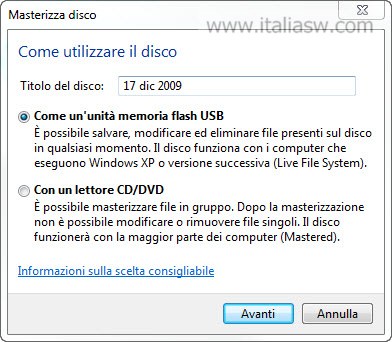
Quale opzione ?
Possiamo creare un DVD come un’unità di memoria Flash USB, significa che è possibile effettuare più di una masterizzazione. Tale opzione è ottima se state lavorando a un progetto oppure desiderate aggiungere in futuro foto o file mp3 alla vostra collezione. L’altra opzione è masterizzare “in modalità classica” ma non potrete aggiungere al DVD né ora ne’ in futuro altri documenti, immagini, file video o cartelle d’alcun tipo.

L’ultimo passaggio, dopo aver premuto il pulsante Avanti, è trascinare i file e cartelle da masterizzare all’interno dell’interfaccia di masterizzazione. Ora possiamo premere Scrivi su Disco per creare una copia di backup dei nostri dati, documenti, immagini, video o qualsiasi altro file.


Ottima soluzione. Appena testata e funziona perfettamente !